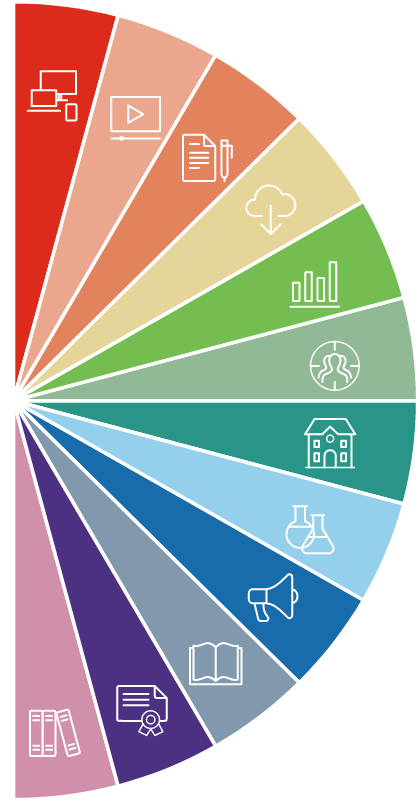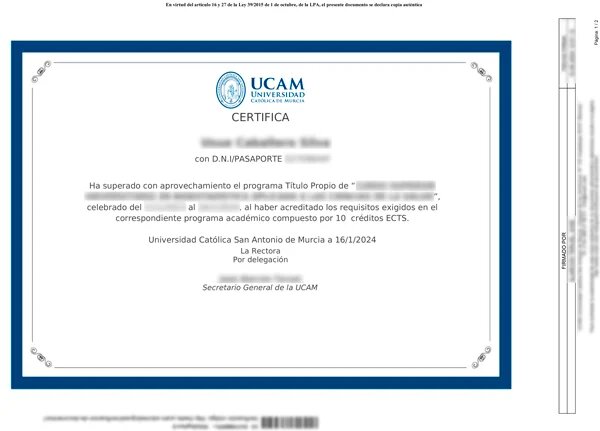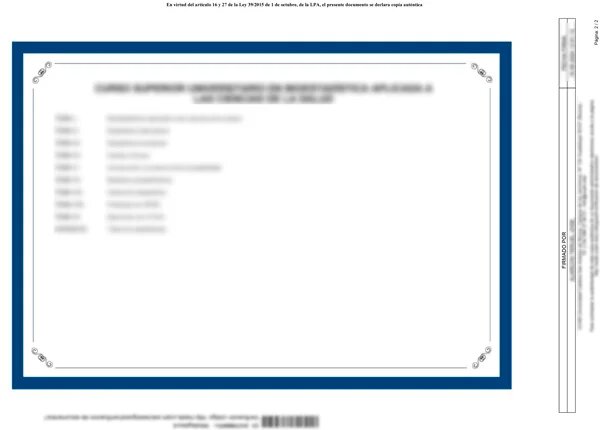Metodología
Metodología
El alumno puede acceder al contenido del programa formativo en cualquier momento. El Campus Virtual está disponible 24 x 7 todos los días de la semana. Además, La plataforma es responsive, se adapta a cualquier dispositivo móvil, tablet u ordenador. Durante todo el programa, el alumno contará con el apoyo de nuestro departamento de Tutorías. Tendrá asignado un tutor/a personal con el que podrá contactar siempre que lo necesite para resolver dudas, mediante email: ([email protected]), teléfono: 656 34 67 49, WhatsApp: 656 34 67 49 o desde el chat que incorpora la propia plataforma.
 Contenido y material
Contenido y material
Nuestro centro de formación e-learning (SCORM) presumen de una actualización constante e inmediata de sus contenidos, algo que la formación presencial no puede ofrecer de la misma forma. Por otro lado, la posibilidad de integrar contenidos de diferentes soportes (textos, imágenes, sonido, vídeos, resúmenes, autoevaluaciones…) enriquece los programas formativos y ofrece muchísimas posibilidades adicionales a la formación tradicional.
 Técnica y procedimiento
Técnica y procedimiento
Todos nuestros programas tienen una previa selección pedagógica junto al equipo de docentes y maquetación, te presentamos las técnicas más novedosas, los últimos avances científicos, al plano de la actualidad profesional, con el máximo rigor, enfoque práctico, explicado y detallado para tu asimilación y comprensión, los cuales verlos las veces que quieras y consultar al instante con el tutor asignado.
 Bibliografía adicional
Bibliografía adicional
Artículos recientes, documentos de investigación, tesinas fin de grado y fin de máster, y tesis doctorales, guías de práctica clínica, consensos internacionales..., en nuestra biblioteca virtual tendrás acceso a todo lo que necesitas para completar tu formación.
 Casos simulados reales
Casos simulados reales
Para captar la atención y conseguir que todos nuestros estudiantes no solo comprendan, sino que logren consolidar la información que nuestros autores y docentes le están facilitando, estos hacen uso de diferentes técnicas para conseguirlo.
 Resúmenes
Resúmenes
De forma paralela a la asimilación de los contenidos, enlazando y resaltando aquellos aspectos más relevantes los presentamos de manera atractiva y dinámica en forma de audio, vídeos, imágenes, esquemas y mapas conceptuales con el fin de afianzar el conocimiento.
 Guía rápida de actuación
Guía rápida de actuación
El equipo de contenidos y docencia selecciona aquellos documentos nacionales e internacionales considerados como imprescindibles, consensuados por las sociedades especializadas en la materia y presentarlos en forma de fichas o guías rápidas de actuación para facilitar su comprensión.
 Foros de discusión
Foros de discusión
Todos nuestros programas académicos disponen de foros en los cuales se desarrollan temas relacionados con las revisiones bibliográficas y la combinación de metodologías de investigación.
 Evaluaciones
Evaluaciones
La evaluación estará compuesta de 167 test de opción alternativa (A/B/C) y 2 supuestos prácticos. El alumno debe finalizar cada módulo del experto y hacerlo con aprovechamiento de al menos un 50% tanto de los tests como de los supuestos prácticos planteados en el mismo, que se realizarán a través de la plataforma virtual online.